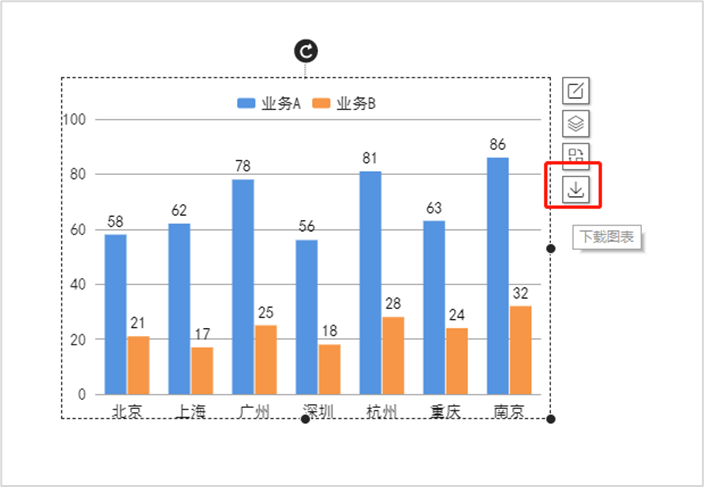图表的格式属性多种多样,通过格式的设置可以使得数据表达更加清晰生动,同时不同场景,不同阅读者的偏好和风格不同,您可以根据自己的业务需要美化您的图表,满足实际业务的需要。
通过本文介绍,您将了解到:
图表基本格式
设置坐标轴格式
设置图例格式
设置数据导出
设置图表大小与位置
设置图表效果
保存图表样式
应用图表样式
更换图表功能
下载数据图表 PNG 功能
图表基本格式
1. 选中图表,在右侧功能区显示格式功能区。
2. 在柱形图格式中可以进行:
单击系列(可以设置全部或单个系列格式)。
设置系列填充色。
设置系列渐变色、轮廓色、线型、粗细。
设置系列圆角。
设置系列阴影。
3. 设置突出标记。
设置标签位置、字体、颜色、字号。
设置分类间距。
设置分类重叠。
设置左、右、上、下边距。
设置图表背景颜色。
设置悬停提示。
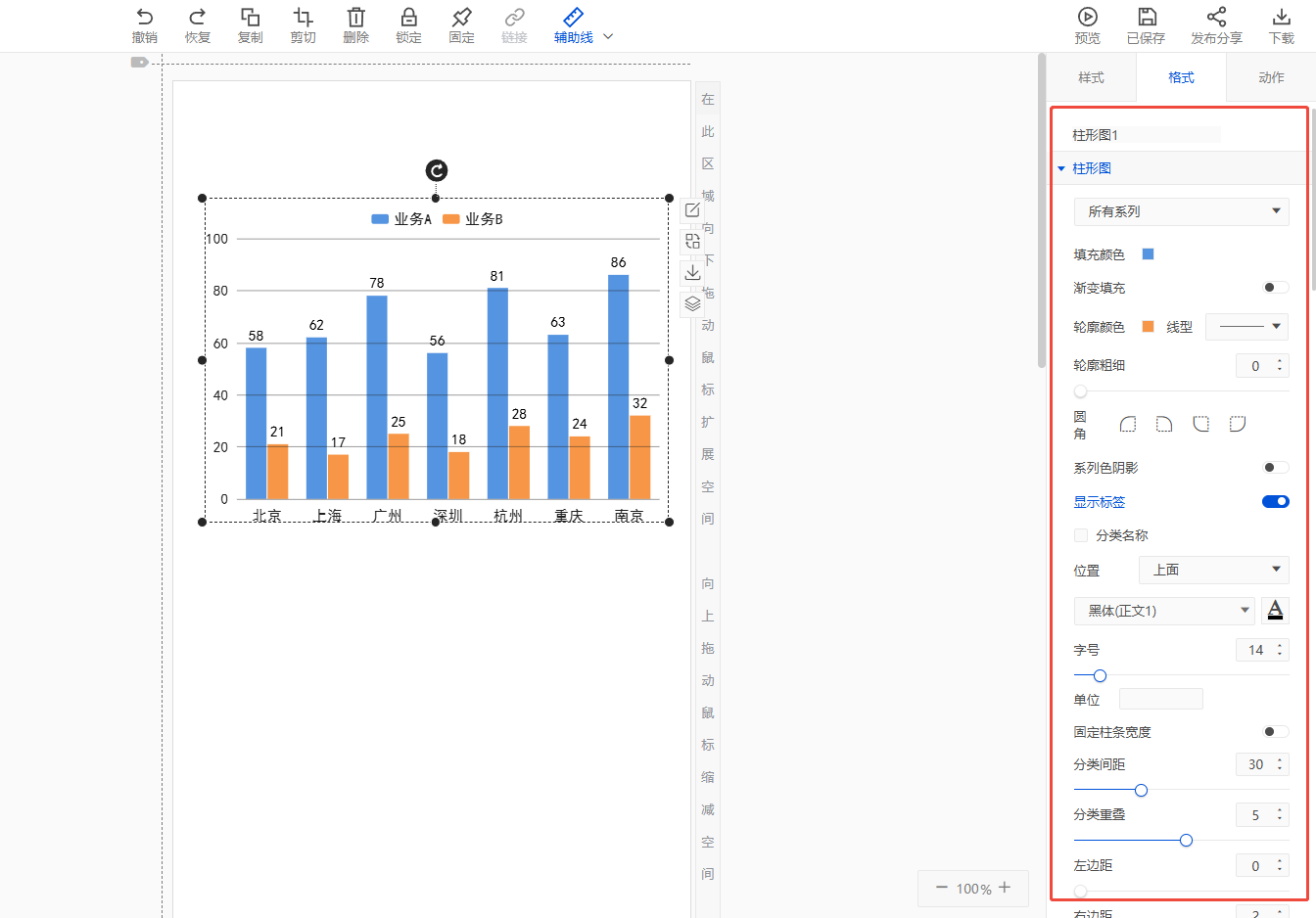
设置坐标轴格式
1. 选中图表,在右侧功能区显示格式功能区
2. 单击坐标轴
3. 单击打开横轴或纵轴格式功能区
设置字体。
设置文字颜色。
设置字号。
设置刻度颜色。
设置线条颜色、粗细。
设置文本倾斜、竖排。
设置纵向线条/横向线条线宽、颜色、线型。
设置纵向填充/横向填充奇数行/偶数行填充颜色。
设置单位、间隔数、最小值、最大值。
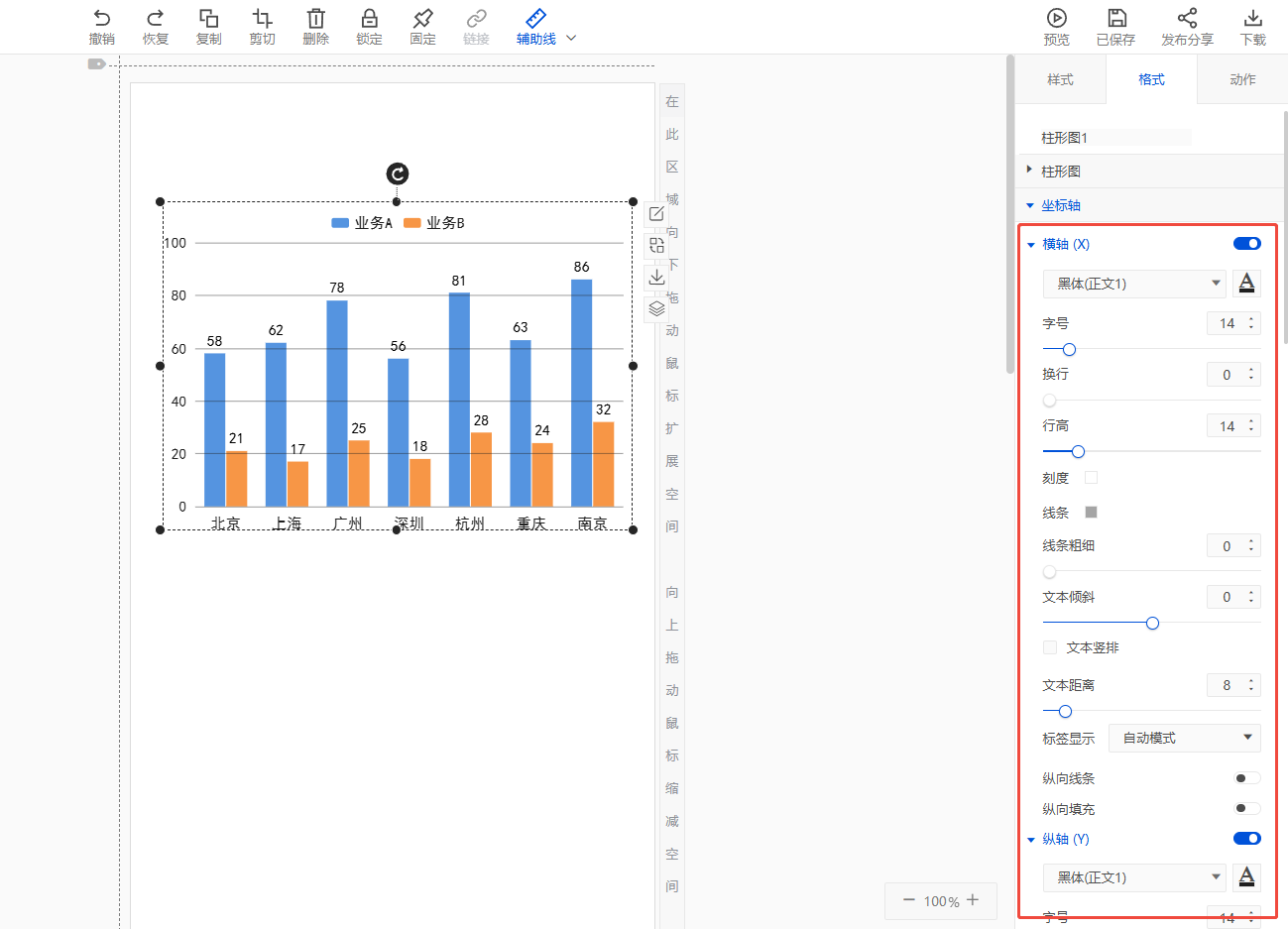
设置图例格式
1. 单击图例。
2. 单击开启图例按钮,可以进行:
设置图例位置。
设置显示系列(默认为所有系列)。
设置图例形状。
设置字体。
设置文字颜色。
设置字号。
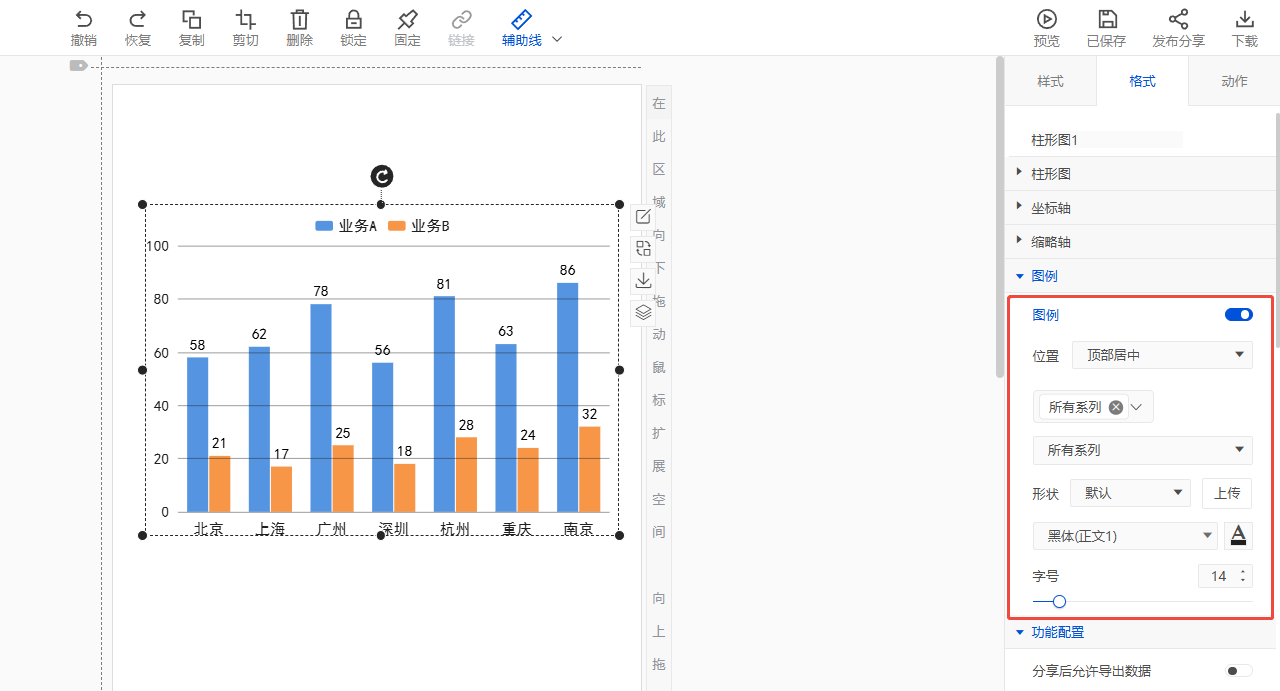
设置数据导出
1. 选中图表。
2. 在右侧功能区显示格式功能区。
3. 功能配置。
设置分享后允许导出数据。
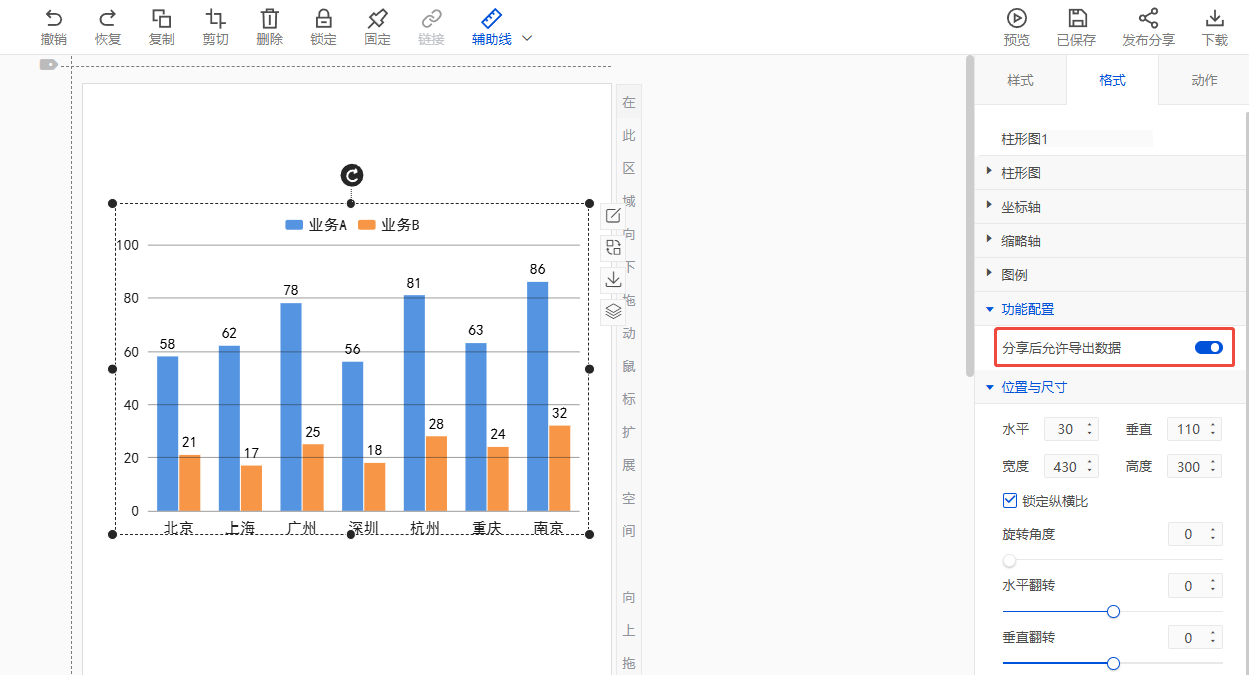
4. 简报分享后,选中图表,图表左上角显示下载按钮,可以下载数据。
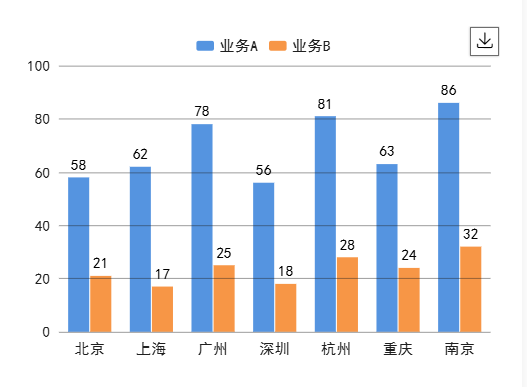
设置图表大小与位置
1. 选中图表,在右侧功能区显示格式功能区
2. 单击位置与尺寸,可以进行:
设置水平位置。
设置垂直位置。
设置宽度大小。
设置高度大小。
锁定纵横比。
设置旋转角度。
设置表格水平翻转-设置表格垂直翻转。
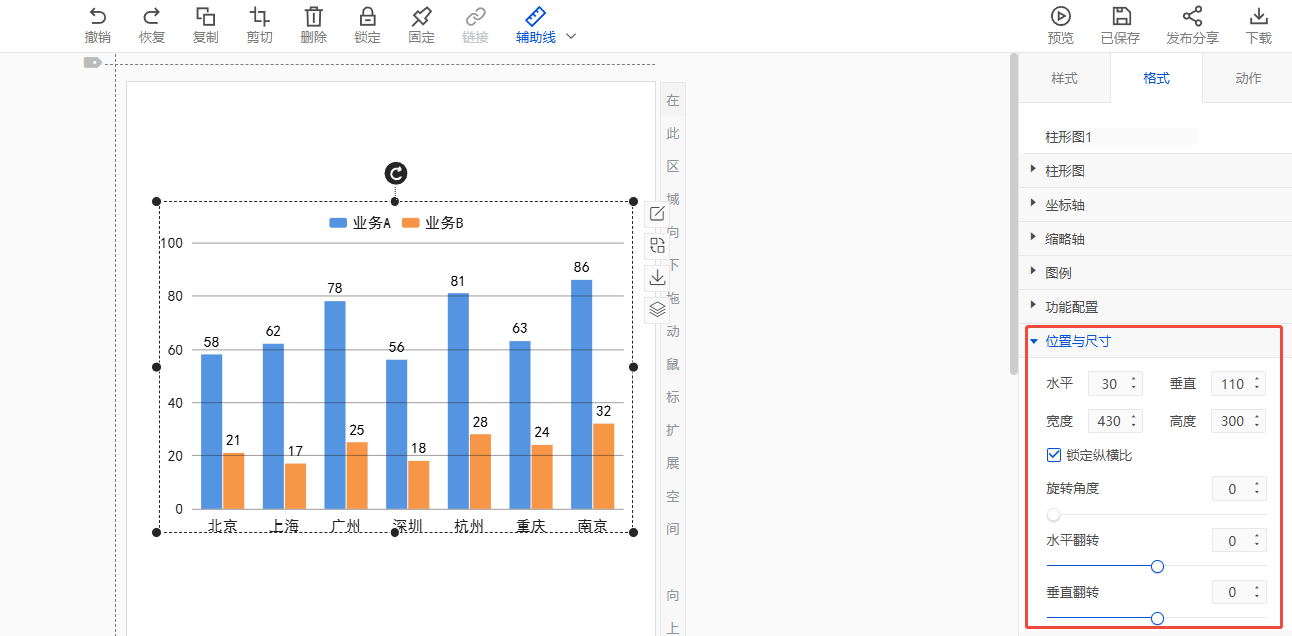
设置图表效果
1. 选中图表,在右侧功能区单击效果
2. 单击开启阴影按钮,可以进行:
设置阴影颜色。
设置横向值。
设置纵向值。
设置模糊值。
设置圆角值。
设置溢出隐藏。
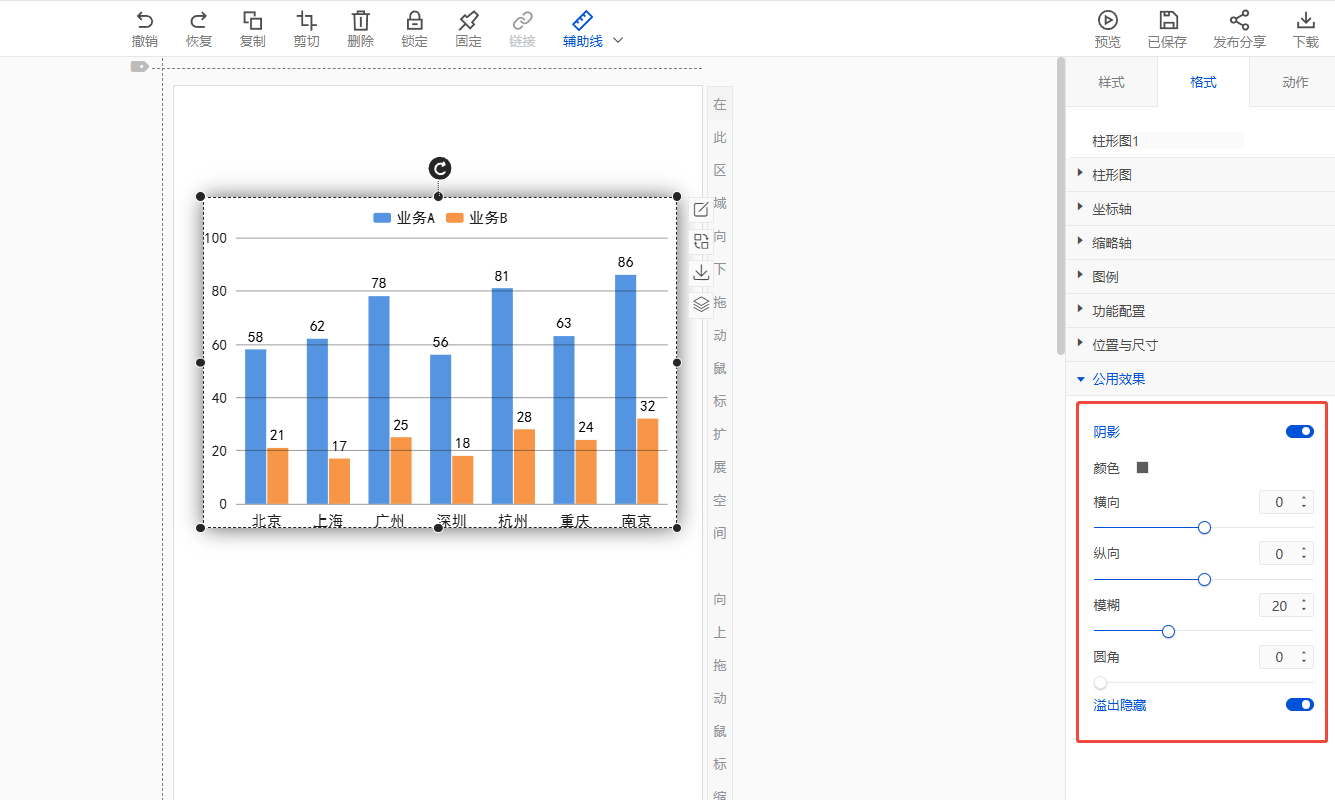
保存图表样式
1. 选中图表,在右侧功能区单击样式。
2. 单击存为样式,样式存至个人样式。
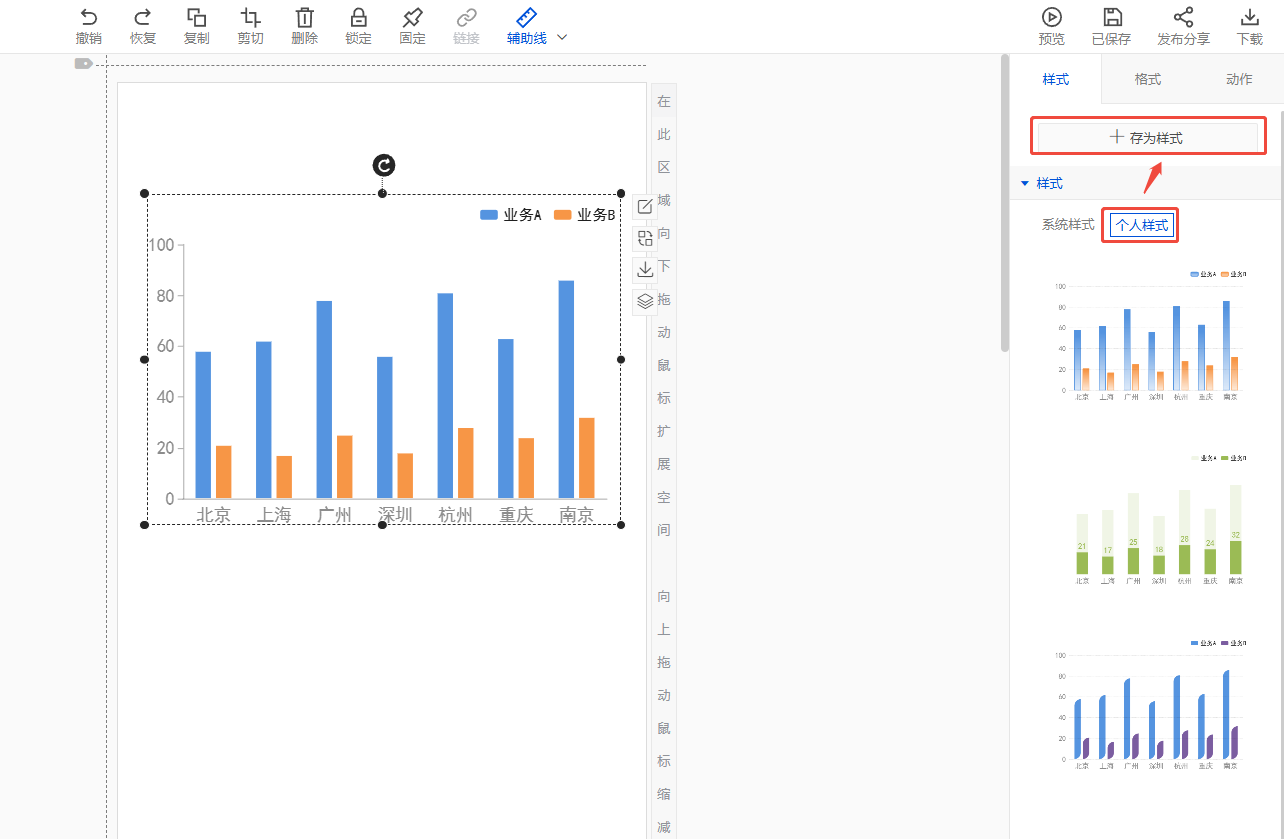
应用图表样式
1. 选中要应用样式的图表,在右侧功能区单击样式。
2. 单击系统样式/个人样式。
3. 单击需要应用的样式。
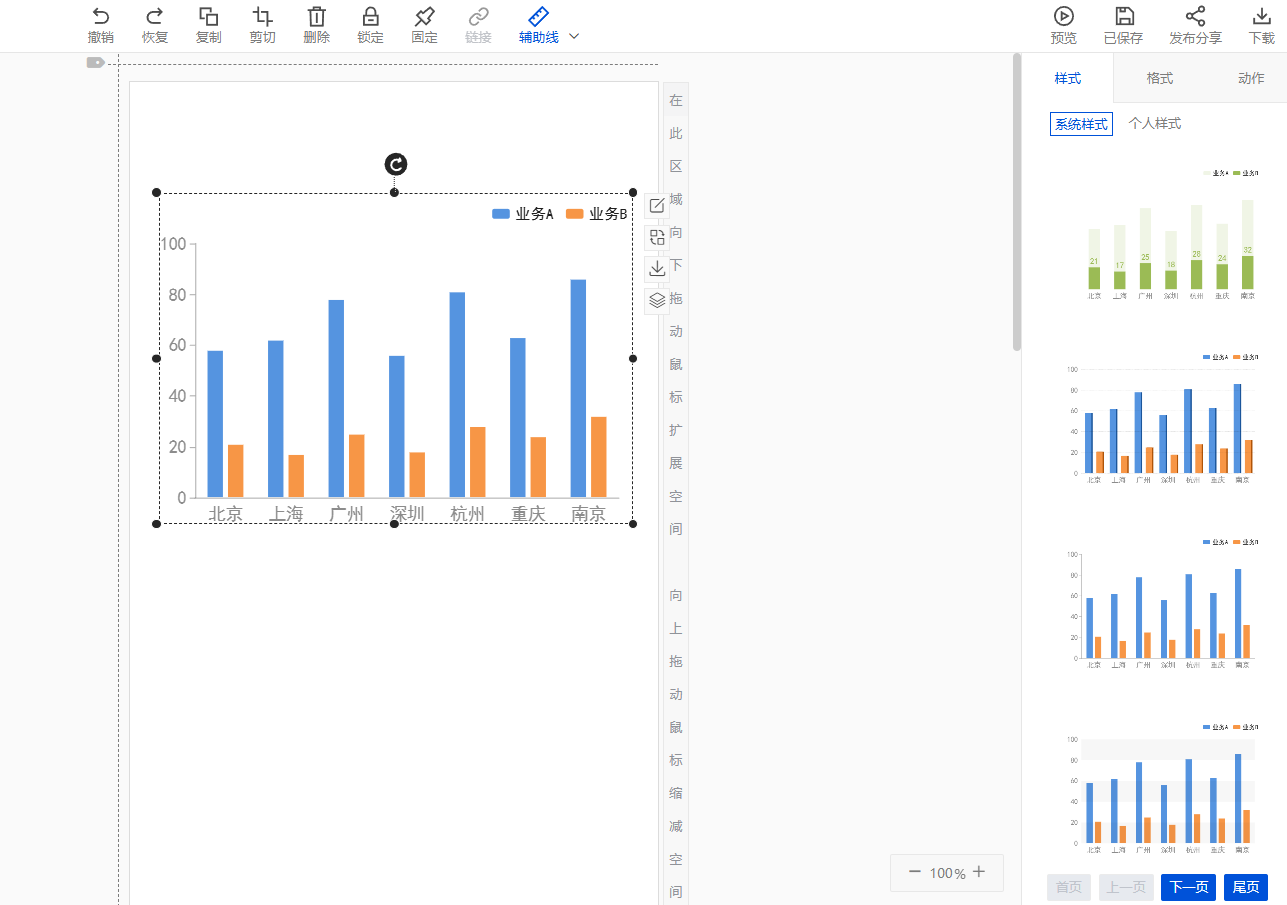
更换图表功能
1. 选中更换的图表,单击图表右上角的更换图表按钮。
2. 在右侧弹出的图表栏中选择要更换的图表。
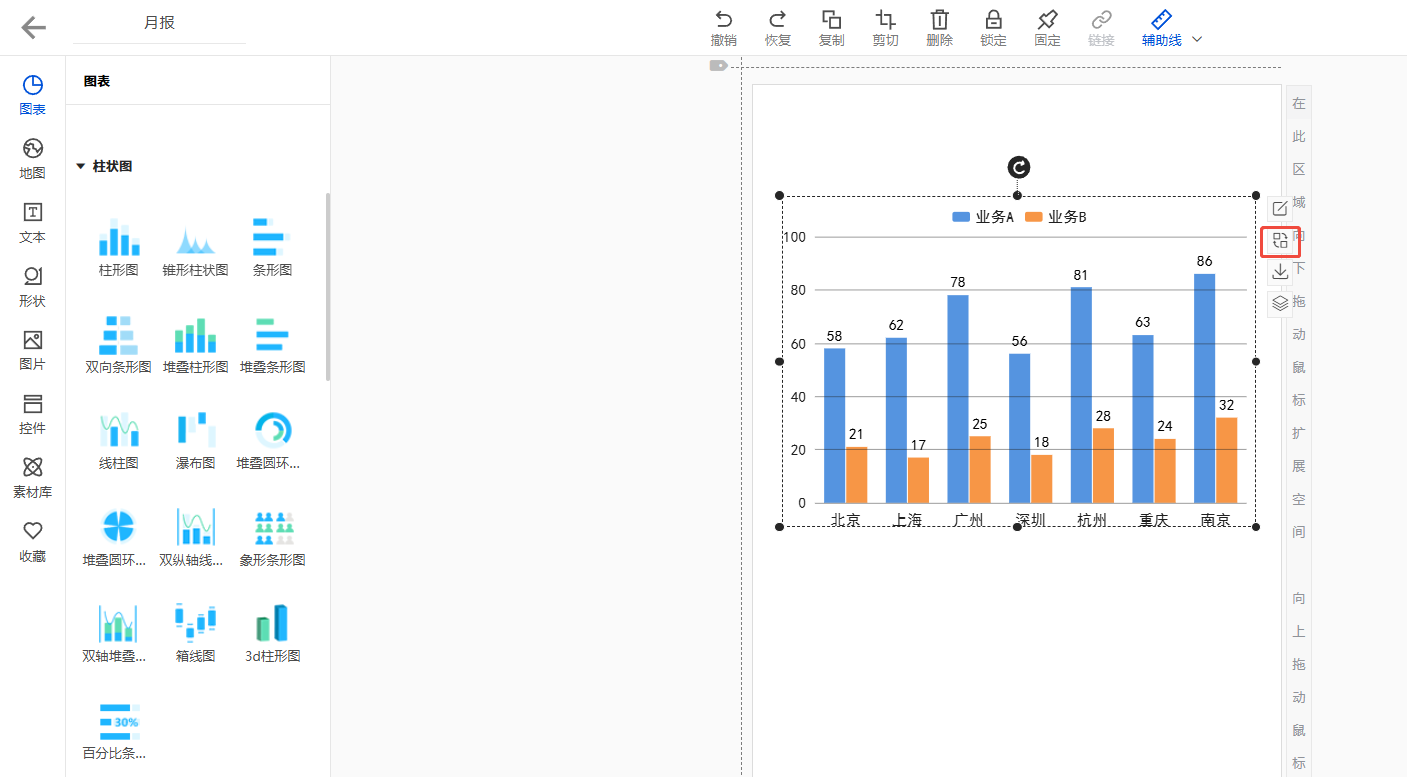
下载数据图表 PNG 图片功能
1. 选中要下载 PNG 的图表。
2. 单击图表右上角的下载图表按钮。
3. 生成图表 PNG 图片并下载。